Excel中经常需要使用到自动求和公式,自动求和具体该如何操作呢?接下来小编举例简单的例子告诉大家excel设置自动求和公式的方法。excel设置自动求和公式的方法设置自动求和公式步骤1:将鼠标放在要求和数据区域的紧挨着的下面一个单元格,如下图的D10单元格,然后点击【开始】-【自动求和】按钮就可以自动求D......
excel 中提取字符常用函数和公式使用实例教程
实例一:A列数据以“★”为界,分为两部分。要求:提取“★”前面的内容。详见下图。

方法:在B1单元格输入公式:=LEFT(A1,FIND("★",A1)-1),确定,即可提取“★”前面的字符串,向下复制公式提取完成。
实例二:A列是一些有数字相加的字符串,如何将3个数字分别提取出并显示在B、C、D列中。详见下图。
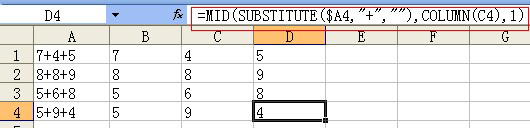
方法:选中B1单元格,输入公式:=MID(SUBSTITUTE($A1,"+",""),COLUMN(A1),1),并向右和向下复制公式就可以提取其中的数字。
另外也可以使用分列的方法实现提取数字串。选中这个单元格,“数据-分列-分隔符号”,分隔符号选“其他”,并输入“+”,完成数字提取。
实例三:提取单元格里文字串中的数字。详见下图。
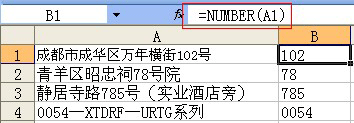
方法:因为excel中没有现成的函数,如果我们需要使用,只能自定义函数来实现。
第一步:按下ALT+F11组合键,或者是单击工具——宏——Visual Basic编辑器,进入Visual Basic编程环境,单击“插入” 菜单——模块,复制下面代码,保存,退出关闭。
Public Function number(ByVal n As String) As String
For x = 1 To Len(n)
If Asc(Mid(n, x, 1)) >= 48 And Asc(Mid(n, x, 1)) <= 57 Or Asc(Mid(n, x, 1)) = 46 Then
number = number & Mid(n, x, 1)
End If
Next
End Function
第二步:返回excel操作界面,在B1单元格输入:=NUMBER(A1),就可以将A1单元格的数字提取到B1单元格,然后向下复制公式即可提取全部的数字。
标签: Excel提取字符
相关文章
